Como Exportar Dados de Bancos de Dados?
Para migrar dados de um banco de dados específico, você precisará escolhê-lo em uma lista suspensa. Em seguida, conecte-o ao nosso Migration Wizard e mova-se com uma Demonstração de Migração.
Migrando do SQLite
Para transferir dados do SQLite, siga estas etapas:
1. Selecione Database como sua plataforma de origem.
2. Escolha o driver "SQLite" na lista suspensa.

3. 3. Faça o upload do seu arquivo de banco de dados para SQLite para configurar sua conexão.
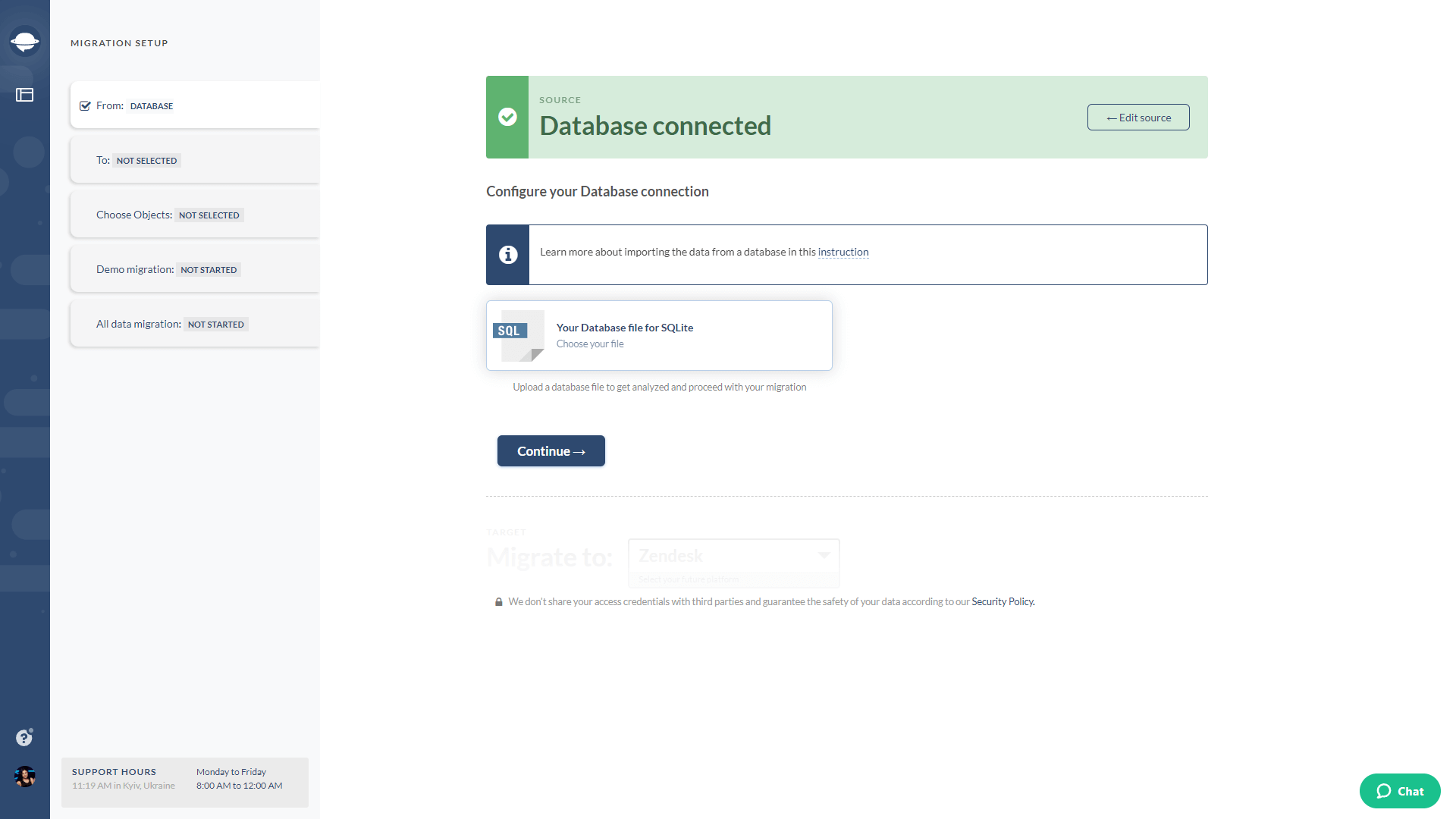
4. Clique em Continuar e prossiga com uma Demonstração de Migração Gratuita.
Migrando do MySQL
Antes de exportar dados do MySQL, você deve criar um usuário de banco de dados somente leitura para este endereço IP: 18.198.164.195. Consulte nosso guia para configurar um usuário somente leitura.
Depois, vá para o Migration Wizard para configurar uma Demonstração Gratuita:
1. Escolha Banco de Dados em uma lista de plataformas suportadas.
2. Em seguida, selecione MySQL.

3. Para estabelecer uma conexão com o MySQL, insira os seguintes parâmetros:
- O nome do host do servidor onde está localizado o seu banco de dados de helpdesk.
- O número da porta atribuído ao seu banco de dados de helpdesk.
- O nome do banco de dados que contém seus dados de helpdesk.
- O nome de usuário que foi usado durante a instalação do seu helpdesk para acessar o servidor de banco de dados.
- A senha necessária para acessar o servidor de banco de dados.

4. Clique em Continuar.
5. Entre em contato com nossos representantes de suporte e solicite uma Migração Personalizada.
Migrando do PostgreSQL
Para transferir seus dados do PostgreSQL para um novo sistema, siga estas etapas simples:
1. Na lista de opções, escolha "Database".
2. Em seguida, selecione "PostgreSQL" como seu driver.
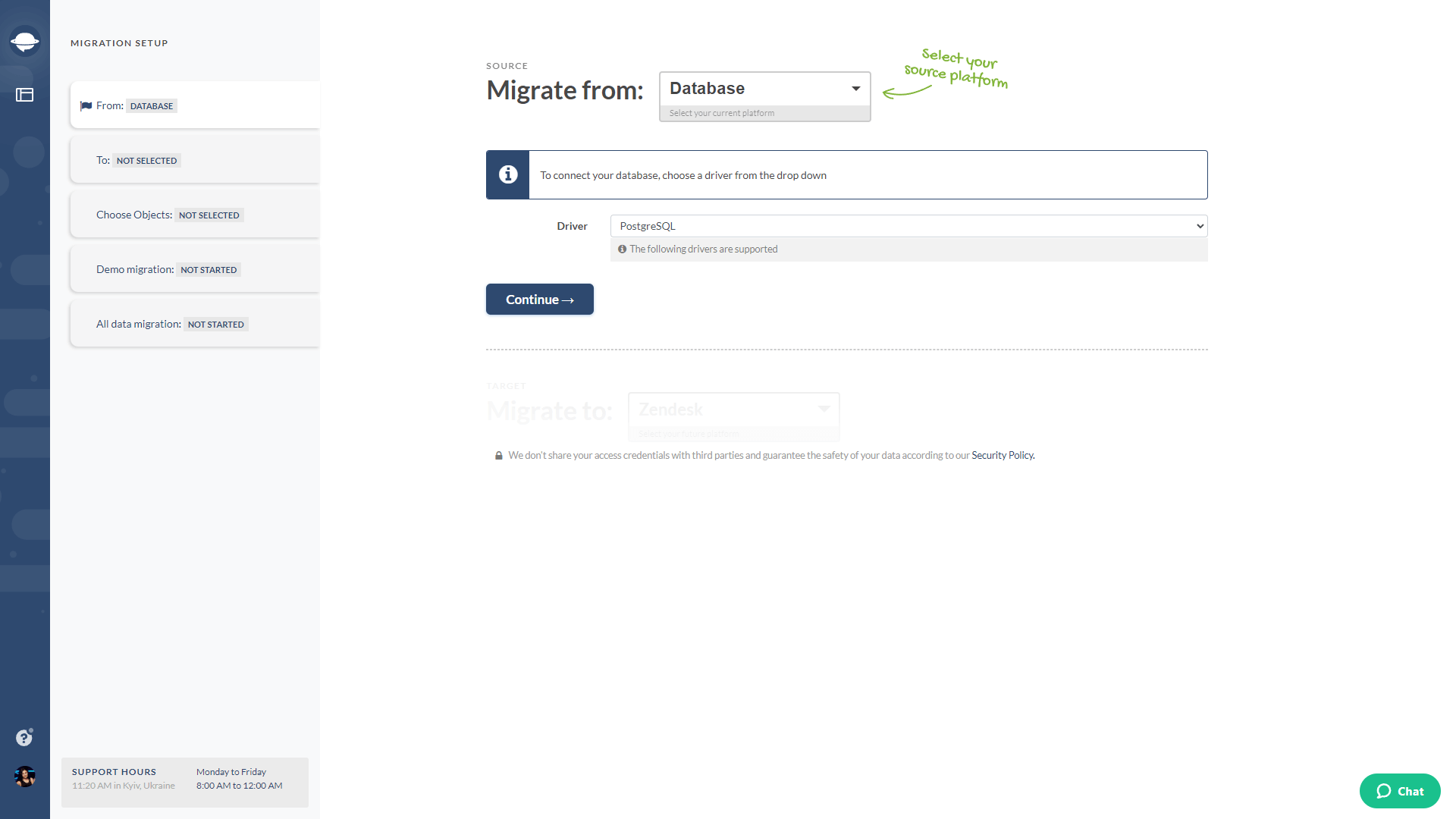
3. Forneça os detalhes necessários, como o nome do host do servidor, o número da porta, o nome do banco de dados, o nome de usuário e a senha para estabelecer uma conexão com o banco de dados.
4. Clique em "Continuar".
5. Entre em contato com nossa equipe de suporte para obter uma Migração Personalizada.